当你已经在电脑上搭建好了Java环境,你就可以编辑Java代码了。如果你不喜欢Eclipse,你也可以下载一些比如notepad、EditPlus这样的超级编辑软件,好处就是让你学习Java更轻松。
前期准备工作(包括相关工具或所使用的原料等)notepad、EditPlus、txt软件任意一个Java环境搭建成功 详细的操作方法或具体步骤
在你的任意盘(系统盘不建议)建一个名为“Java”的文件夹(名字按自己的喜好就好)

我这里用的是txt,所以新建一个txt文档,如果你用的是其他编辑软件,就直接打开吧

然后在里面创建一个简单的类,这里建的是“Example”,然后主函数,输出语句什么的都要有,我这里输出的是“hello javaworld”
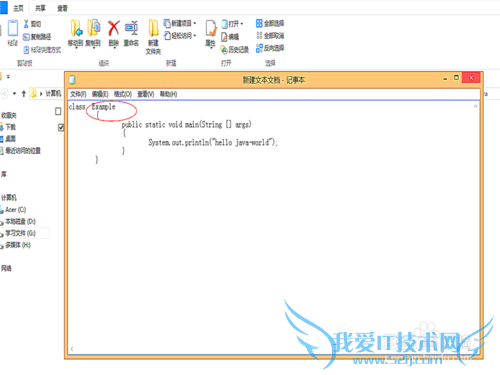
txt文件要选择另存为,填写文件名,关键的是要更改保存类型为“.java”。(如果你用的是EditPlus,或其他的编辑软件,这一步应该在你创建了类以后就操作,因为它在你选择了文件类型之后,会为你改变字的颜色,如果出错还会通知你,不会致使你一错到底,最后编译的时候很麻烦)

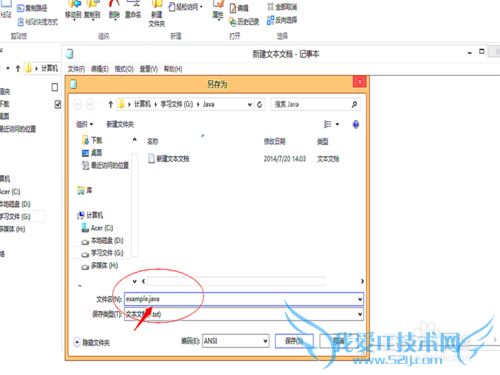
于是你回到文件夹看到一个example.java文件出来了

记住你的文件所在的路径,这里是G盘
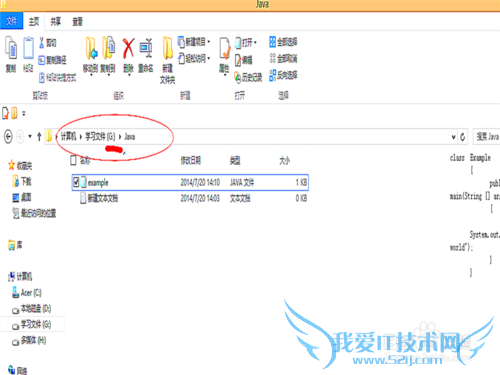
然后打开“命令提示符”。不会打开的就在任务管理器找运行,然后输入“cmd”即可打开。
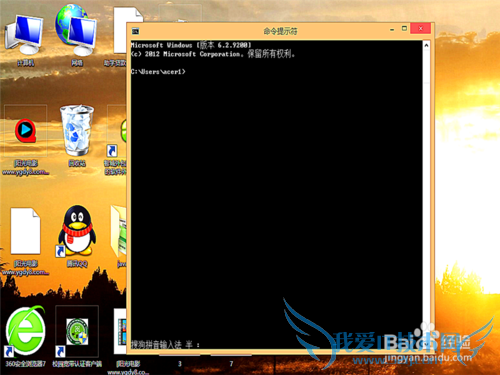
它默认的是C盘也就是系统盘,但是咱们要去G盘,所以先输入“g:”按回车键,他就会来到G盘,如图所示。

但是我们要找到Java文件夹,所以要输入“cd Java”,记得cd一定要输入,这是在根目录里找的意思。不然就会出现无法找到的提示。

然后我们就开始编译,输入“javac example.java”按回车键,等待。如果出现错误提示就要去改错,然后再回来编译。图片上是没有错的情形。
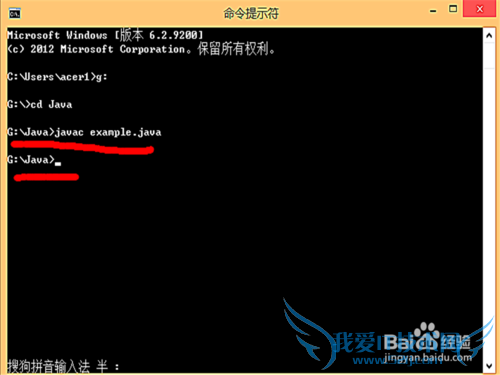
然后你就可以看到你的文件夹里多出来一个class文件,前面的名称就是你所建的类的名称,这就是说你编译成功,没有错误,如果有错,这个文件是不会出来的
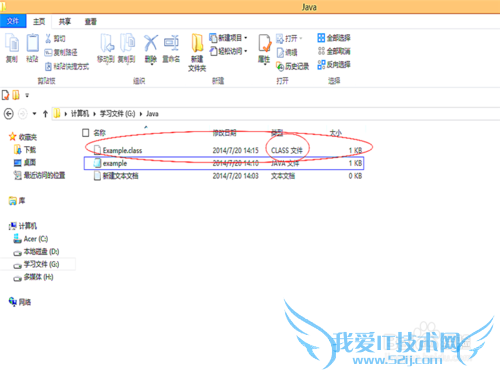
然后运行class文件,注意,此处运行不是去双击运行!而是继续使用“命令提示符”,如图所示,输入java Example。(就是java 加上你的类的名称,class 不用带),敲回车,即可运行成功。
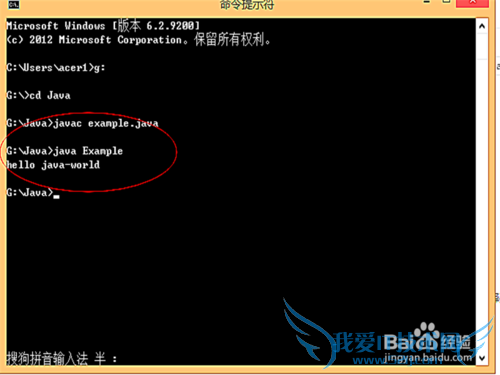
注意事项txt是最简单的编辑工具,有其他更强大的工具比如EditPlus。使用其他工具的时候越早保存越好,因为它会给你报错,这点很方便,避免一错到底。使用其他软件编写完后,可用本文介绍的方法编译、运行经验内容仅供参考,如果您需解决具体问题(尤其法律、医学等领域),建议您详细咨询相关领域专业人士。作者声明:本教程系本人依照真实经历原创,未经许可,谢绝转载。
- 评论列表(网友评论仅供网友表达个人看法,并不表明本站同意其观点或证实其描述)
-
